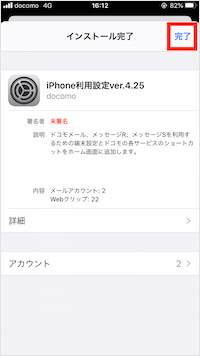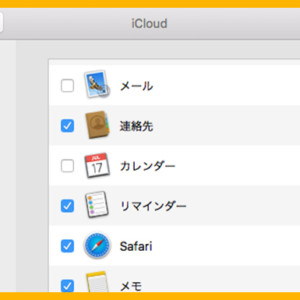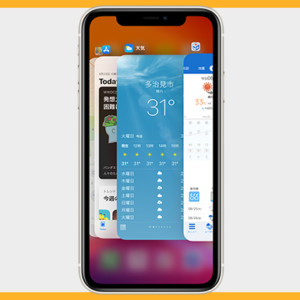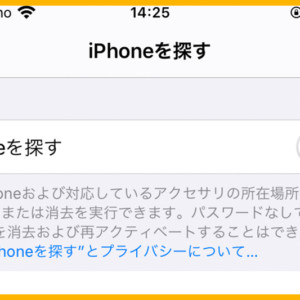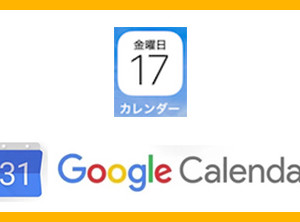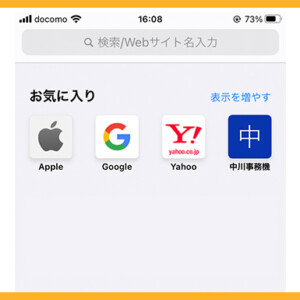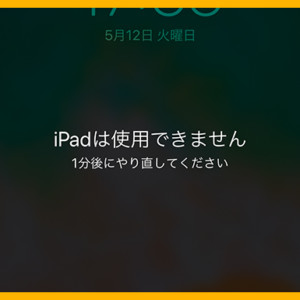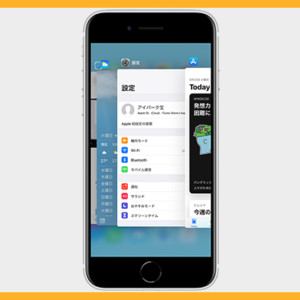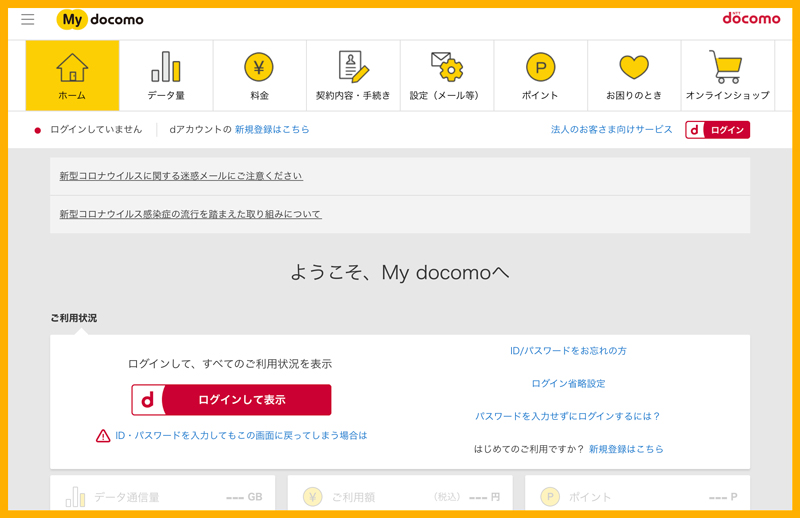
docomo メールアドレスの変更方法
新規契約後、初期設定されているEメールのメールアドレス(*****@docomo.ne.jp)を変更することができます。
(※メールアドレスを変更したことがない場合、メールアドレスは「ランダムな英数字の組み合わせ@docomo.ne.jp」が登録されています。)
メールアドレスを変更後、そのまま一括設定をしてメールの送受信ができる状態に設定します。
docomoのメールアドレスを変更する方法(iPhone/iPad)
①[Safari]を開いて、画面下部の「ブックマーク」をタップします。
※iPadの場合は画面上部にあります。

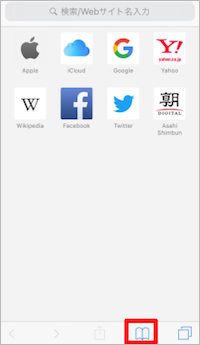
②「My docomo(お客様サポート)」をタップします。
「My docomo(お客様サポート)」がブックマークにない場合、「https://www.nttdocomo.co.jp/mydocomo/」へアクセスします。

③「設定(メール等)」をタップして、「メール設定(迷惑メール/SMS対策など)」をタップします。
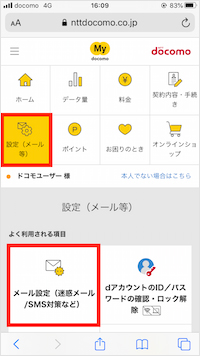
④数字4桁のspモードパスワードを入力して、「spモードパスワード確認」をタップします。
(※spモードパスワードの初期設定は「0000」です。)
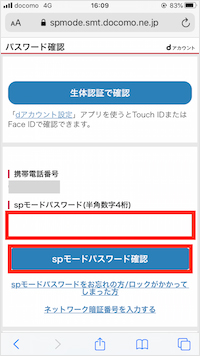
*Wi-Fiに接続している場合は、dアカウントのIDとパスワードが求められます。
必要事項を入力して、「ログイン」をタップします。
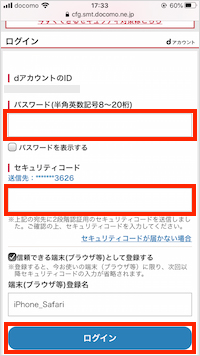
⑤ページ中ほどにある「メールアドレスの変更」をタップします。
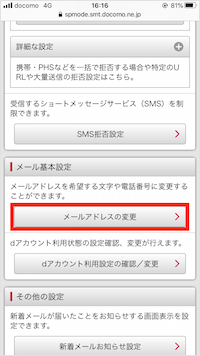
⑥「継続する」を選択して、「次へ」をタップします。

⑦「自分で希望するアドレスに変更する」を選択して、ご希望のメールアドレスを入力します。
入力が終わったら「確認する」をタップします。
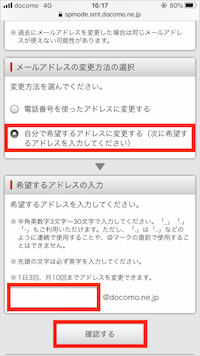
⑧表示されているメールアドレスに間違いがなければ「設定を確定する」をタップします。
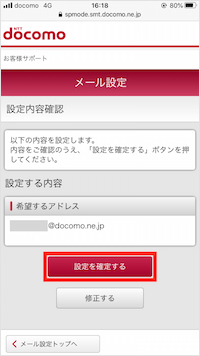
⑨メールアドレスの変更完了です。このままメールの送受信ができるように一括設定を行います。
「次へ」をタップします。
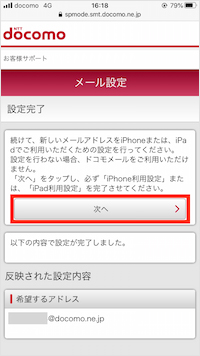
⑩設定対象のメールアドレスを確認して、間違いなければ「次へ」をタップします。
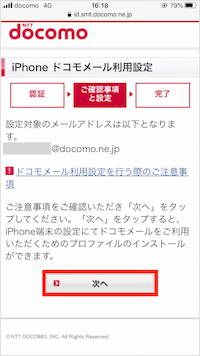
⑪「許可」をタップします。
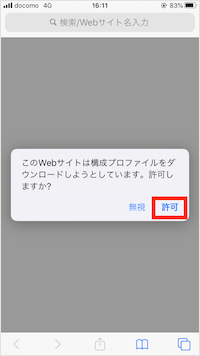
⑫「閉じる」をタップします。
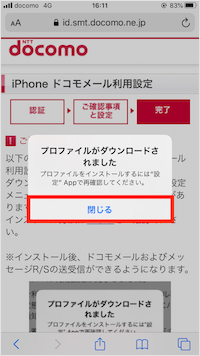
⑬ホーム画面に戻り「設定」をタップします。
「プロファイルがダウンロードされました」をタップします。

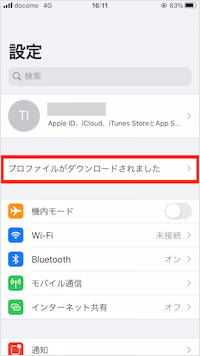
⑭画面右上の「インストール」をタップします。
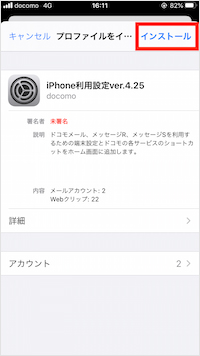
⑮「インストール」をタップします。
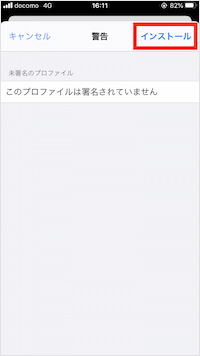
⑯「インストール」をタップします。
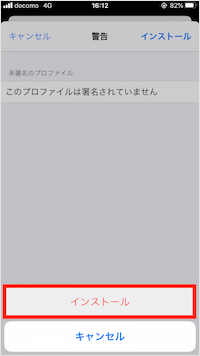
⑰「完了」をタップします。メールの設定完了です。